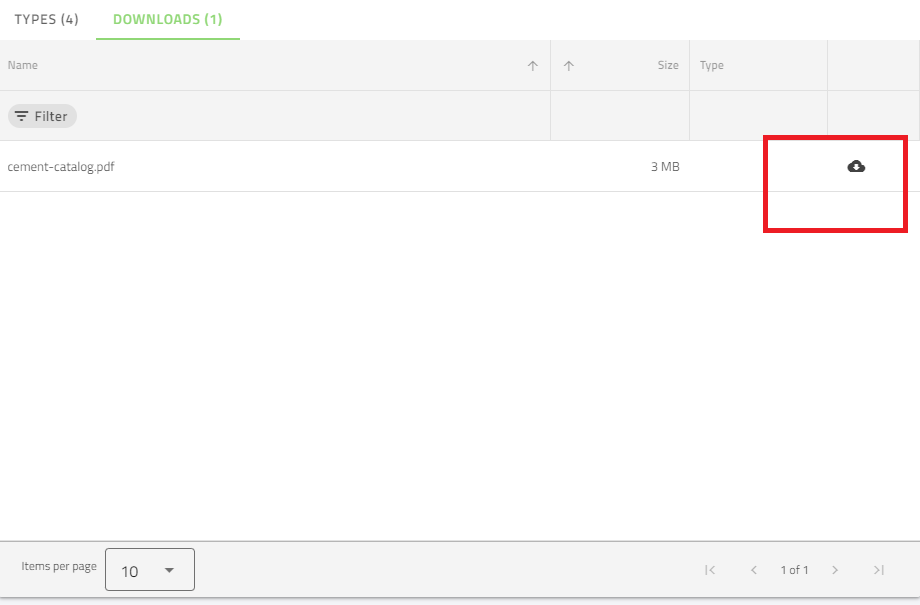Zu jedem Objekt gibt es viele Informationen.
Sie können Informationen für jedes Objekt im Revit-Plugin anzeigen
Über das Webinterface gibt es weitere Informationen.
Im Falle eines Administrators verwenden Sie die Webschnittstelle für alle Prozesse, außer wenn Sie Revit-Dateien hinzufügen oder ändern müssen.
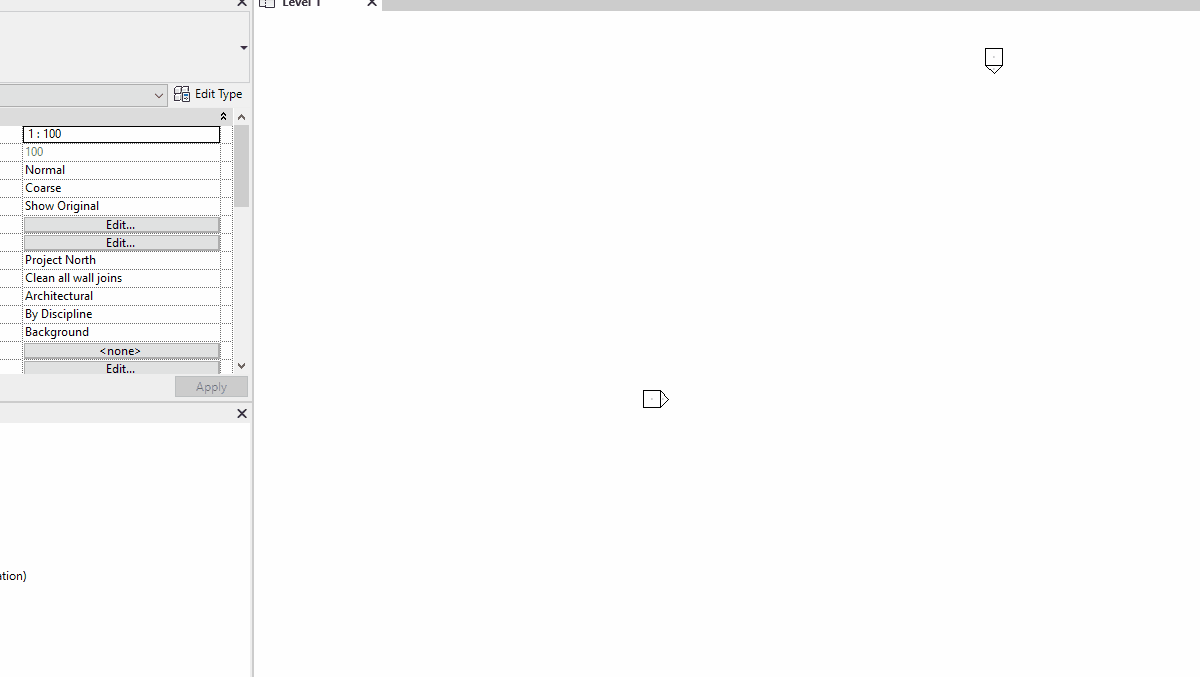
Revit
In vielen Fällen können Sie weitere Informationen sehen, bevor Sie sich entscheiden, ein Objekt einzufügen.
Sie können auf die Schaltfläche "i" oben rechts im Formular klicken.
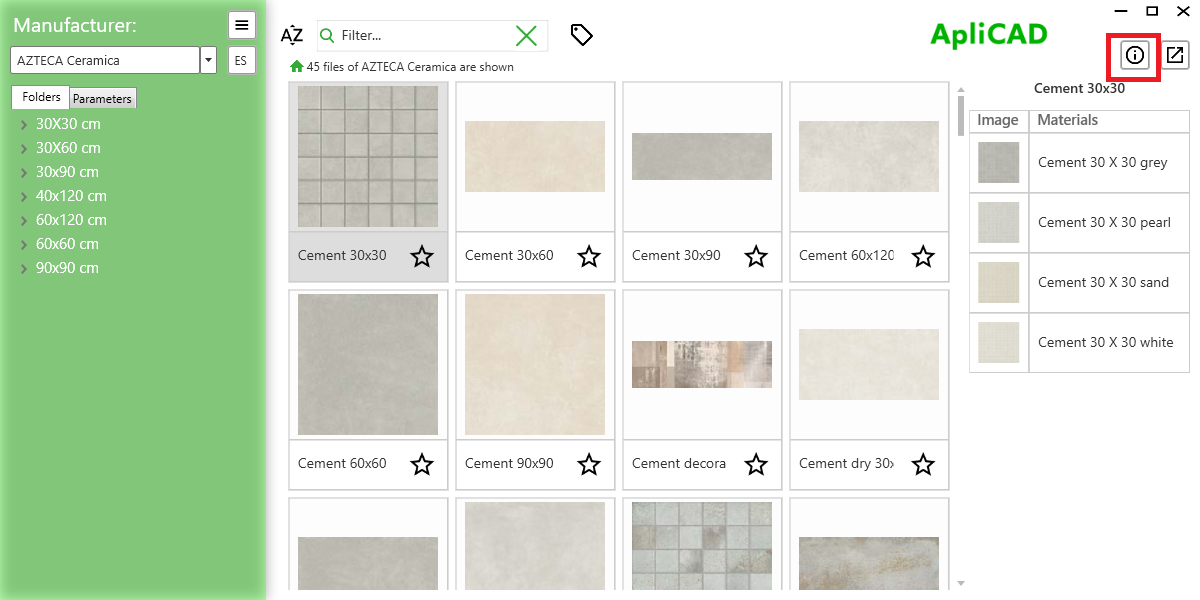
Diese Schaltfläche öffnet eine Ansicht dieses Objekts in einem Fenster des Internet Explorers und zeigt alle Informationen an.
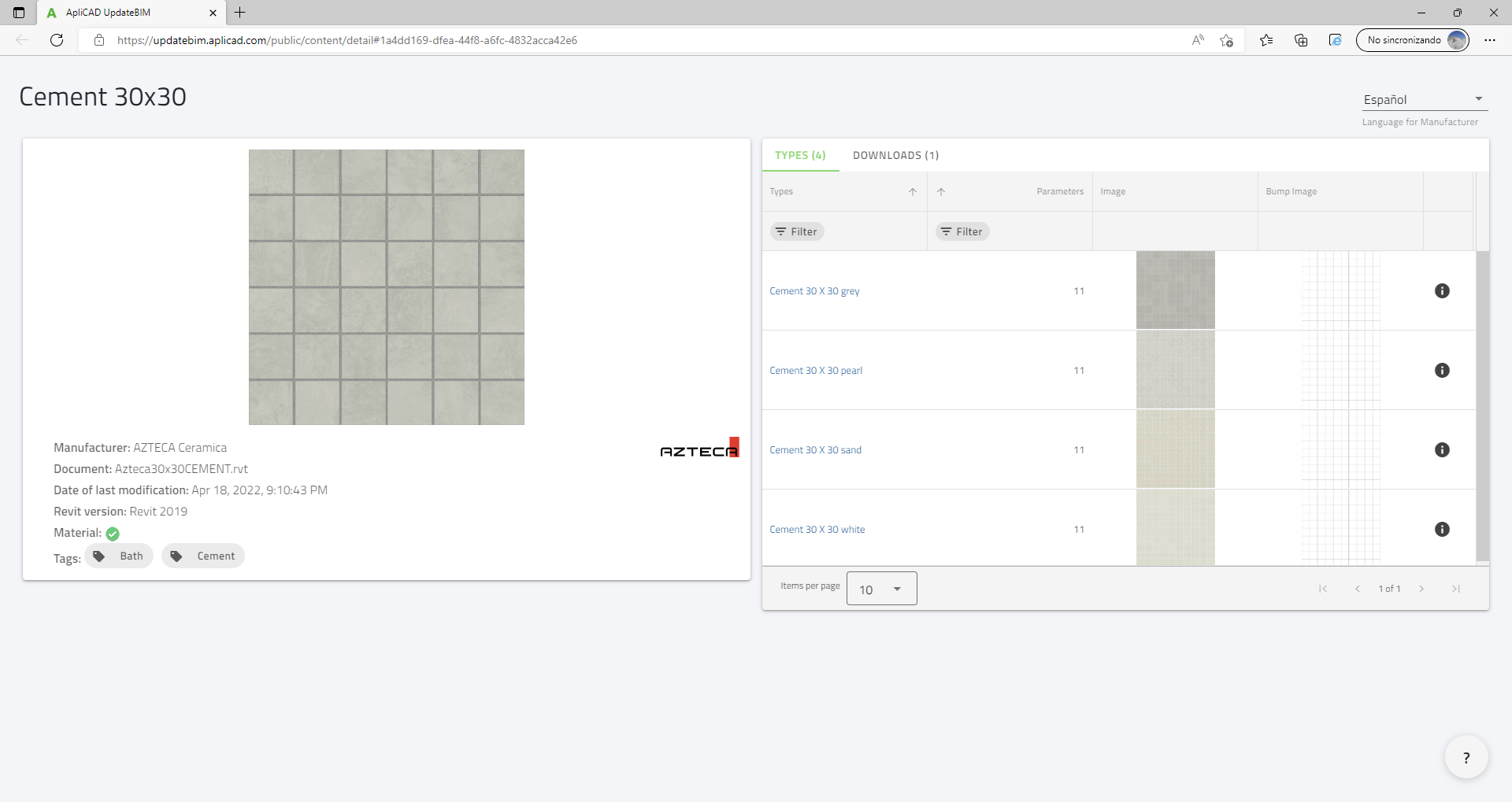
Auf der linken Seite sehen Sie verschiedene Werte wie eine Version von Revit zum Erstellen der Datei, den Namen der Datei oder dieser Familie zugewiesene Tags.
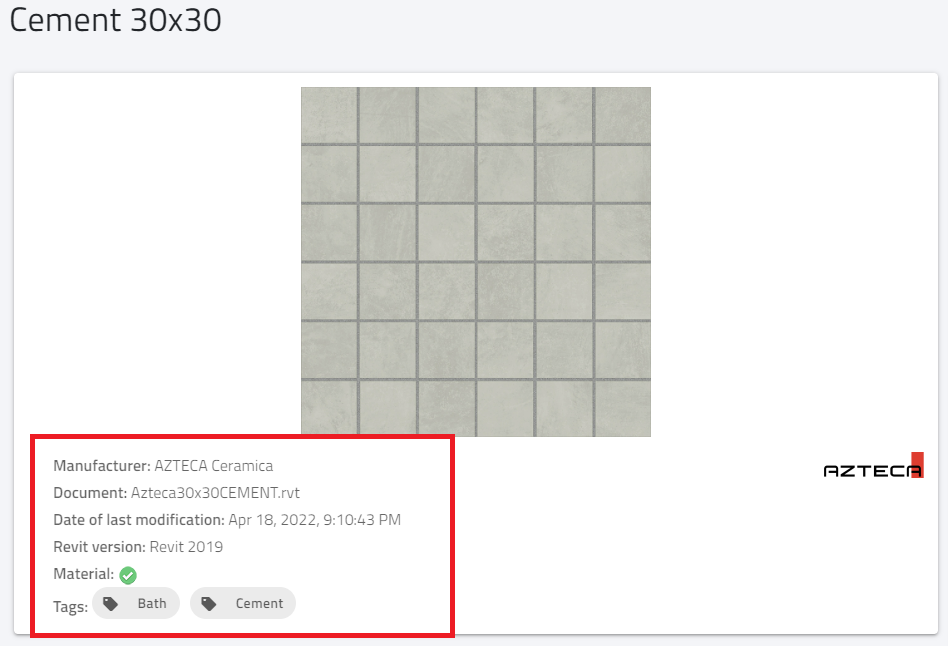
Auf der rechten Seite sehen Sie die in dieser Familie enthaltenen Typen und die Parameter für jeden Typ.
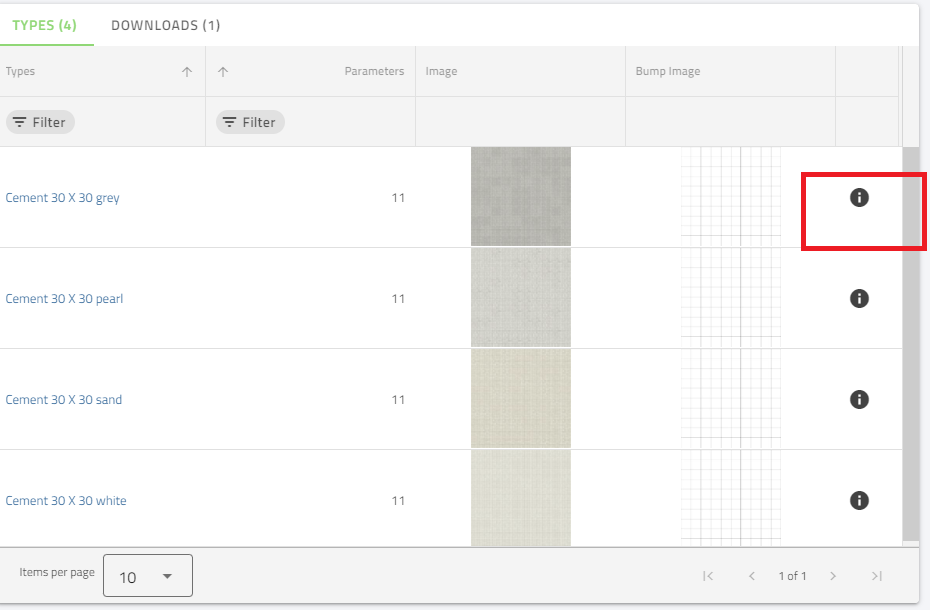
Dies ist die Liste der Parameter für diesen Typ.
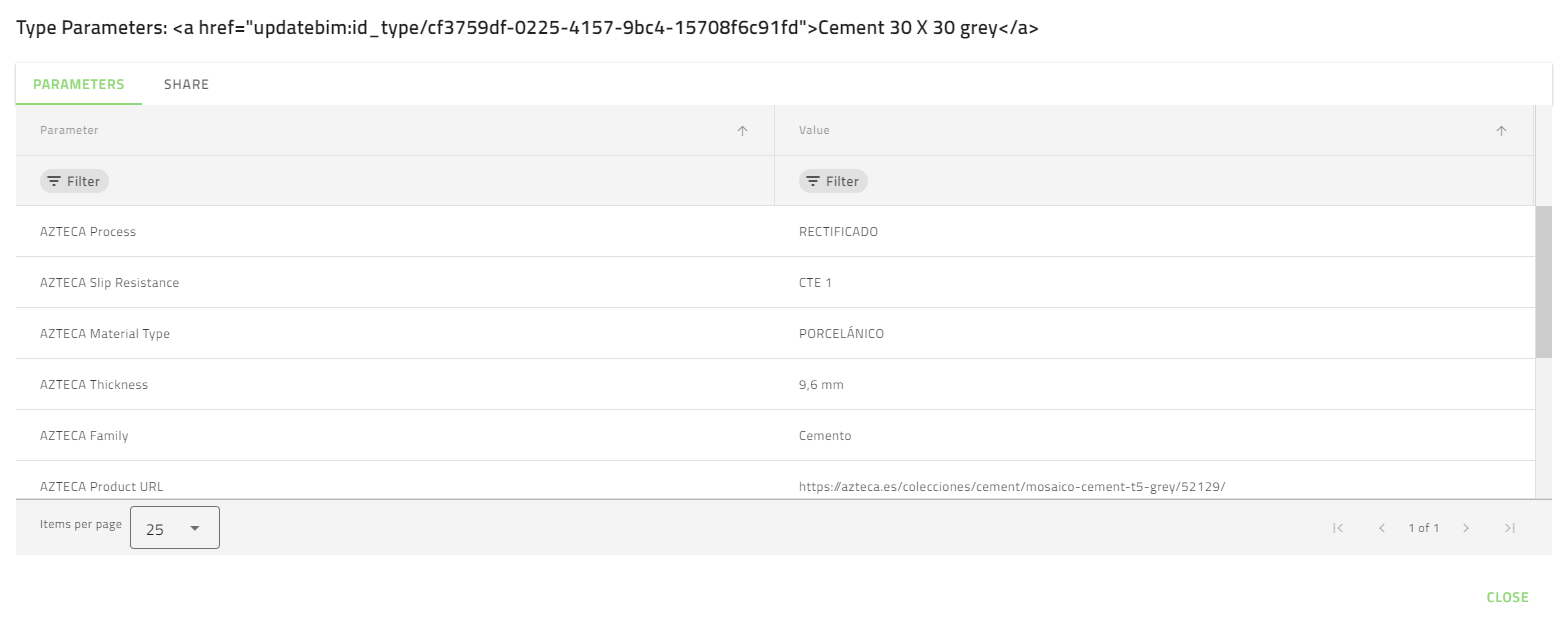
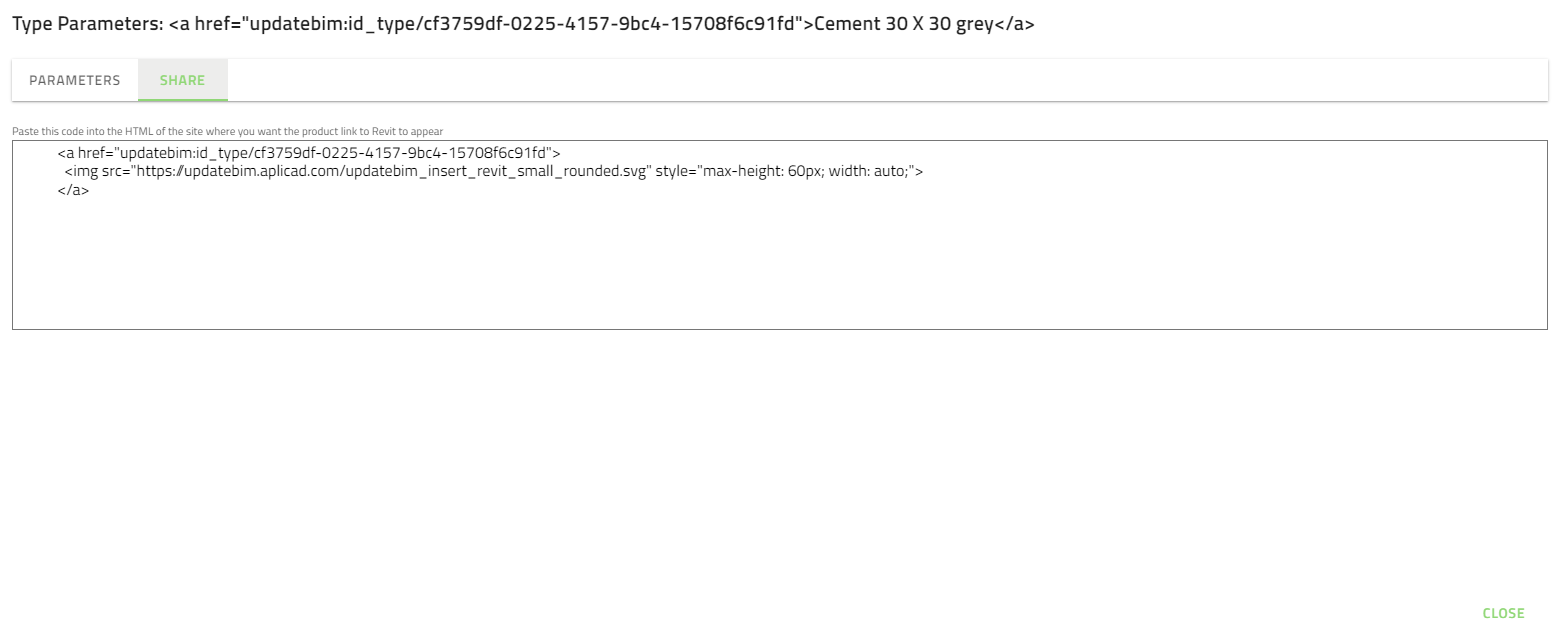
Wenn Sie auf die Registerkarte „Downloads“ zugreifen, können Sie die diesem Typ zugeordneten Dokumente direkt herunterladen. Zum Beispiel eine PDF-Datei mit kommerziellen Vorschlägen.